室内渲染之布光案例教程(十四)
添加镜头光晕
由于目前场景的整体较实,没有虚实对比效果,还需要对画面的光晕效果做进一步的调节。
为画面添加[镜头光晕]的效果,可以使画面虚实结合,层次更加丰富。
执行菜单【滤镜]1[渲染]1[镜头光晕]命令,在弹出的[镜头光晕]对话框中设置镜头光晕的位置和亮度,如图5-106所示。
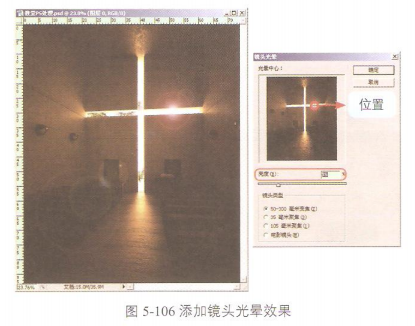
调整画面构图,制作最终效果
最终我们希望将画面制作成与教堂黄昏照片类似的效果,所以还需要对场景构图进行调整。
step01按C键,激活 [裁切工具],选择裁切区域。在裁切区域内双击鼠标左键,对画面进行裁切,如图5-107所示。
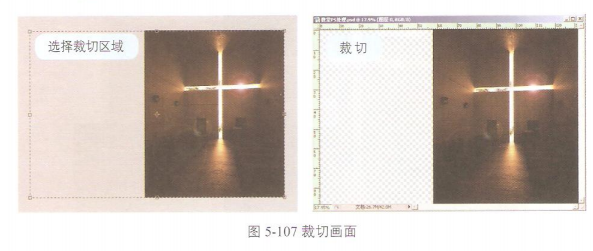
step02新建图层,使用a,[油漆桶工具]将图层填充为黑色RGB[0,0,0],将新廷图层放置到所有图层最下方,如图5-108所示。
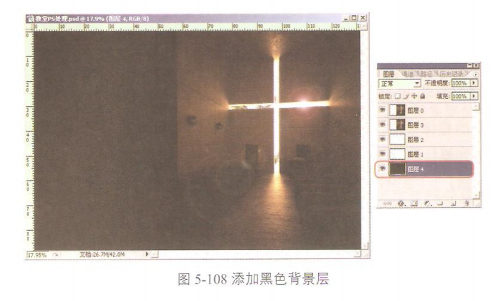
step03将“图层0”激活,按键盘上B键,激活[笔刷工具],选择一种边缘带羽化效果的笔刷,调大笔刷大小,在画面中教堂与黑色背景交界处拖动笔刷,即形成了柔和的过渡,如图5-109所示。
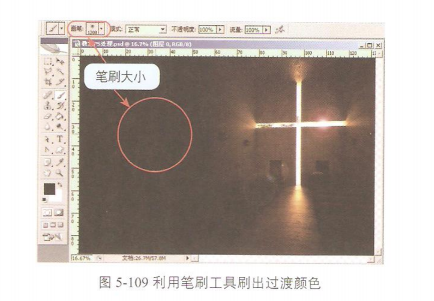
对画面进行锐化处理,完成最终效果
对画面进行锐化处理,这是效果图后期处理的最后一个步骤。
执行菜单[滤镜]1[锐化]1[USM锐化]命令,在弹出的[USM锐化]对话框中设置[数量]为120%,这时画面有很好的锐化效果,一些纹理的细节变得更加突出,如图5-110所示。
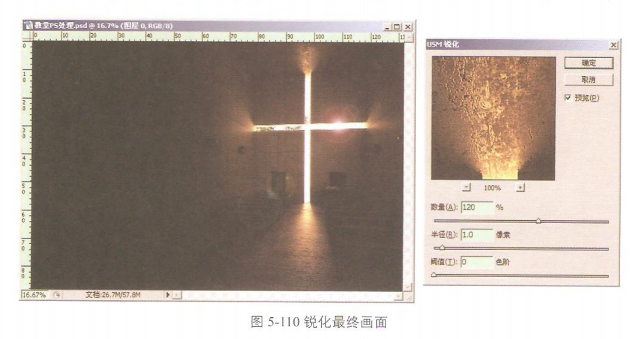
本章系统地讲述了一个教堂的黄昏效果表现,从初期材质的调节、渲染输出到后期处理的制作流程。在材质的讲解过程中,讲述了多种不同材质的调节方法,其中涉及到多个制作技巧,望读者朋友能够掌握并且在实际制作中能活学活用。
在室内灯光设置的讲解中,讲解了室内布光的思路,在实际布光中要注意场景细节的光影明清变化,使画面层次更加丰富,并且对画面的整体色调、冷暖对比也要有全方位的把握,最后还讲述了光子图的输出技巧。
在后期处理中利用Photoshop添加镜头光晕效果,这是一种常用的表现技法。
上一篇 3dmax怎么渲染金属材质
下一篇 室内渲染之布光案例教程(十三)
热门课程
专业讲师指导 快速摆脱技能困惑相关文章
多种教程 总有一个适合自己专业问题咨询
你担心的问题,火星帮你解答-
为给新片造势,迪士尼这次豁出去了,拿出压箱底的一众经典IP,开启了梦幻联动朱迪和尼克奉命潜入偏远地带卧底调查 截至11月24日......
-
此前Q2问答环节,邹涛曾将《解限机》首发失利归结于“商业化保守”和“灰产猖獗”,导致预想设计与实际游玩效果偏差大,且表示该游戏......
-
2025 Google Play年度游戏颁奖:洞察移动游戏新趋势
玩家无需四处收集实体卡,轻点屏幕就能开启惊喜开包之旅,享受收集与对战乐趣库洛游戏的《鸣潮》斩获“最佳持续运营游戏”大奖,这不仅......
-
说明:文中所有的配图均来源于网络 在人们的常规认知里,游戏引擎领域的两大巨头似乎更倾向于在各自赛道上激烈竞争,然而,只要时间足......
-
在行政服务优化层面,办法提出压缩国产网络游戏审核周期,在朝阳、海淀等重点区将审批纳入综合窗口;完善版权服务机制,将游戏素材著作......
-
未毕业先就业、组团入职、扎堆拿offer...这种好事,再多来一打!
众所周知,火星有完善的就业推荐服务图为火星校园招聘会现场对火星同学们来说,金三银四、金九银十并不是找工作的唯一良机火星时代教育......

 火星网校
火星网校
















